开机后桌面停滞不前,确实让人烦恼。这种情况不仅降低了我们操作电脑的效率,还可能让我们错过电脑中的重要信息。接下来,我将介绍一些应对这一问题的方法。
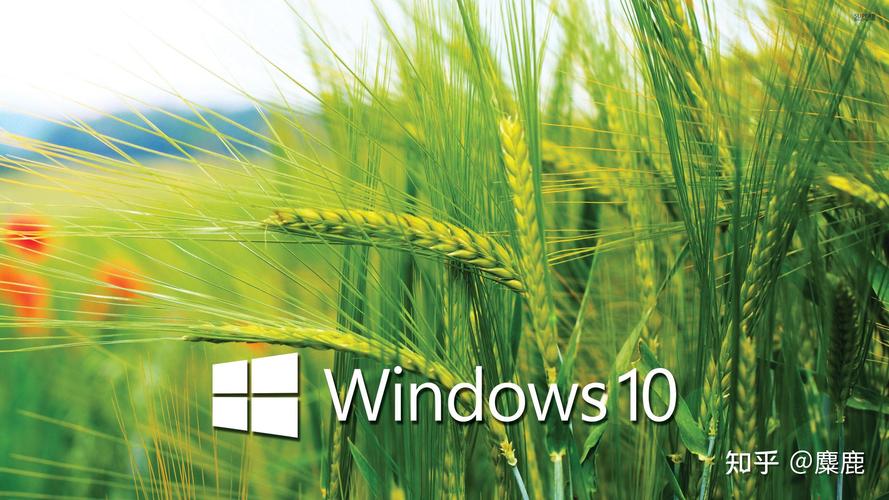
尝试重启资源管理器
桌面运行不畅时解决开机后桌面停滞不前问题的有效方法与技巧,试试重启资源管理器。先按住Ctrl、Shift和Esc键打开任务管理器。在进程标签下找到Windows资源管理器解决开机后桌面停滞不前问题的有效方法与技巧,点击右键并选择重启。这就像给停滞的机器加了润滑油,能让桌面恢复活力。若问题依旧,再考虑其他方法。这或许只是暂时的应对之策,但能迅速恢复桌面部分功能。

还有一招,同样在任务管理器中进行。你可以在详细信息标签里找到explorer.exe,直接结束这个进程,然后重新启动。这样做可能会让一些正在运行的程序中断,但对付桌面冻结的问题通常挺管用。
检查更新

Win10系统时不时会有更新,用于修补系统漏洞和问题。您可以在设置里找到更新和安全选项,看看是否有可用的更新。若有,请及时进行安装。这过程类似于给汽车做定期维护,能有效预防潜在问题。系统偶尔卡顿,可能就是由于缺少某些更新引起的兼容性问题。完成更新后,系统会更加稳定。此外,更新后可能需要重启电脑,以便更新能够生效。
若不按时更新系统win10开机后桌面卡住,将面临诸多风险。比如,电脑可能运行缓慢,甚至出现故障。同时,还可能遭遇安全隐患。而及时更新,则能引入新功能和改进,有效应对这些问题。
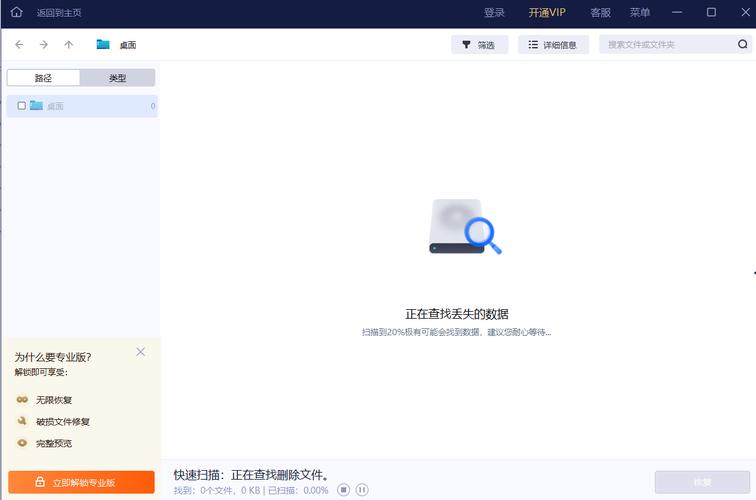
检查硬件驱动
电脑的正常运作离不开硬件驱动,特别是显卡和磁盘驱动。我们可以在设备管理器中检查驱动是否正常工作。若发现黄色感叹号,说明驱动存在故障。这时,应前往相应硬件厂商的官方网站下载并安装最新的驱动程序。以显卡为例,更新驱动后,画面显示和桌面流畅度可能会显著提升。

若无法判断是哪款硬件的驱动程序出了问题,可以借助驱动检测工具进行排查。但需留意,必须从可靠途径获取软件,以防下载到有害程序。选用恰当的驱动程序有助于硬件发挥最大效能,降低电脑出现卡顿等问题的几率。
清理磁盘空间
磁盘空间不够用也可能让电脑启动时桌面出现停滞。您可以去“此电脑”里瞧瞧每个磁盘分区的剩余容量。要是发现C盘空间紧张,那得考虑对磁盘进行清理。系统里自带的磁盘清理工具就能帮您清除临时文件和系统更新备份等。
此外,删除一些不常使用的应用程序也能腾出更多空间。这就像打扫房间,一旦硬盘空间整理得当,电脑运行将更为流畅win10开机后桌面卡住,桌面冻结的问题也许就能一并解决。你是否曾遭遇过无论怎么尝试都无法解决的win10桌面冻结问题?若有,欢迎在评论区分享你的经历。期待大家点赞并转发这篇文章,让更多人从中受益。









评论列表 (1)
解决开机后桌面停滞不前问题,可从清理系统垃圾、优化启动项和更新驱动程序入手,尝试使用专业工具扫描并修复系统故障或病毒威胁;同时检查硬盘空间是否充足也很重要哦!
2025年10月27日 21:19